- Download và cài đặt Photoshop trên máy tính
- Một bức ảnh cần tách nền.
- Đối với ảnh có tóc, để tách được tất cả phần tóc bạn tham khảo bài tách tóc bằng Photoshop
Bước 1: Mở bức ảnh bạn cần tách nền ra trong Photoshop.

Bước 2: Mở các kênh màu Channels (vào Window/Channels) và chọn kênh màu ở độ tương phản cao nhất.
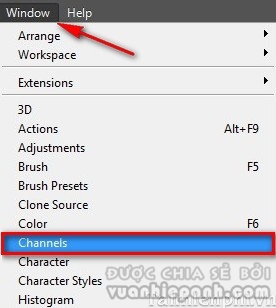
Ở đây mình chọn kênh màu Blue.
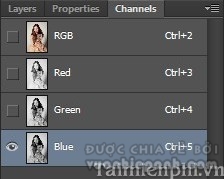

Bước 3: Nhấn chuột phải vào kênh màu Blue và chọn Duplicate Channel... để nhân đôi kênh màu.
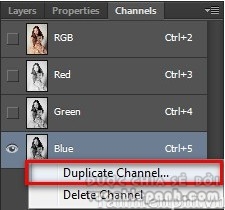
Bước 4: Tiếp theo, ta cần tăng thêm độ tương phản đề tách nên dễ dàng hơn. Dùng công cụ Quick Selection Tool (W) để chọn những vùng cần tăng độ tương phản.

Sau đó, vào Image/Adjustments/Level... để mở hộp thoại Level và thiết lập như trong hình.
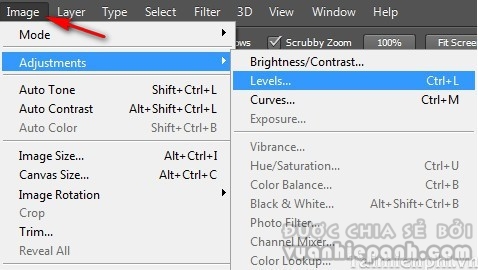
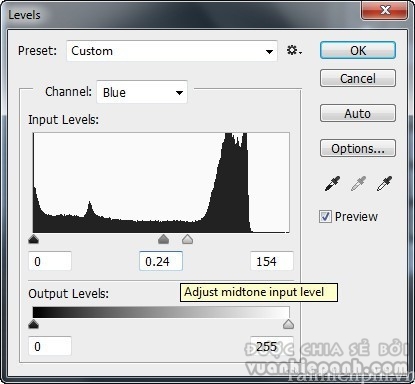
Ta được như sau:
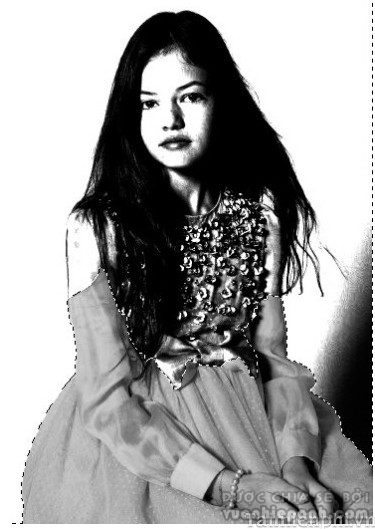
Bước 5: Dùng công cụ Brush (B) để tô trắng vùng nền (1) và tô đen phần đối tượng (2).
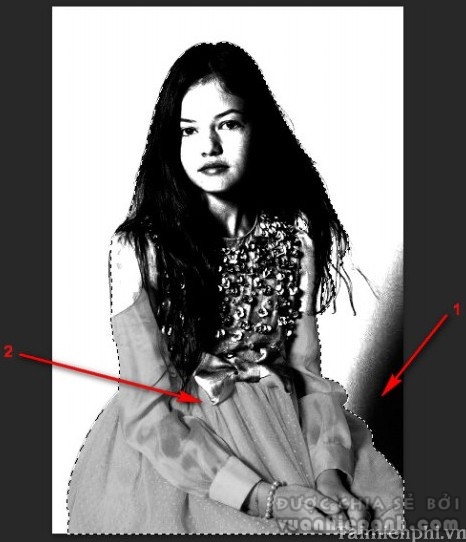
Sau khi tô xong, ta được như thế này:

Bước 6: Tiếp theo, giữ nút Ctrl và nhấn chọn layer Blue copy, phần mềm sẽ tự động chọn vùng màu trắng. Để đổi vùng chọn sang vùng màu đen (đối tượng), kích chuột phải vào ảnh và chọn Select Inverse.

Bước 7: Cuối cùng, tắt layer Blue copy và mở layer RBG lên.
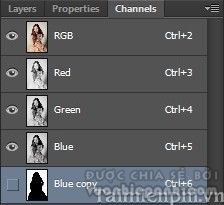
Ta được như sau:

Bước 8: Nhấp đôi vào Background để chuyển nó về layer 0. Sau đó nhấn Ctrl +J để nhân đôi layer. Cuối cùng, tắt layer 0 đi ta sẽ thấy bức ảnh đã được tách nền.

Các bạn cũng có thể chèn một Background khác để bức ảnh của mình sinh động hơn.

http://thuthuat.taimienphi.vn/tach-nen-trong-photoshop-2081n.aspx
Trong giới hạn bài viết chúng tôi đã hướng dẫn các bạn cách tách nền trong Photoshop. Với cách này bạn có thể tách bất kỳ đối tượng hay vật thể nào ra khỏi hình nền để tạo những bức ảnh độc đáo và lạ mắt. Ngoài ra, bạn có thể tham khảo Cách tạo hiệu ứng chữ nổi bằng Photoshop, Tạo hiệu ứng chữ ma trận, ....
Nguồn:thuthuat.taimienphi.vn


Ý kiến bạn đọc